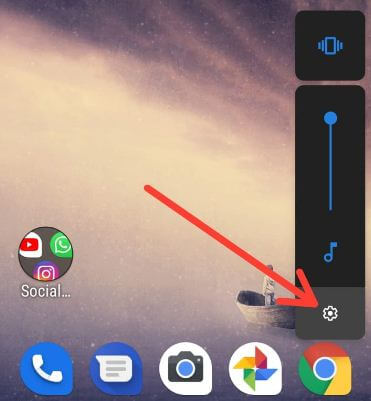Jak naprawić niedziałający dźwięk w Pixel 3a, 3a XL, 3 XL
Nie słychać dźwięku podczas rozmów telefonicznych lub głośności multimediównie działa na Pixel 3a XL i Pixel 3 XL? Zobacz możliwe sposoby naprawienia problemów z dźwiękiem Pixel 3a. Przede wszystkim sprawdź głośność multimediów, aby naprawić problem z niską głośnością połączeń Pixel 3a. Słaby sygnał sieciowy czasami powoduje problem nie słychać prawidłowo połączeń telefonicznych.
Możesz łatwo sprawdzić, czy Pixel nie ma dźwięku lub wyciszonydowolny ekran za pomocą klawisza zwiększania lub zmniejszania głośności. Jeśli korzystałeś z mikrofonu lub głośnika telefonu, upewnij się, że mikrofon lub mikrofon działają prawidłowo. Sprawdź poniżej, biorąc pod uwagę różne metody naprawienia problemu z dźwiękiem Pixel 3.
- Jak rozwiązać problem szybkiego ładowania po aktualizacji Androida 9 Pie
- Jak zmienić kształt ikony w Pixel 4 XL, 3 XL, 3a XL, 2 XL
- Jak naprawić Google Pixel 2 zablokowany na ekranie z logo Google
- Jak naprawić Pixel 3 XL nie włącza się po pełnym naładowaniu
- Jak naprawić problem z niską głośnością połączeń w Pixel 3 XL, 3a, 3a XL
Jak naprawić Pixel 3a bez problemów z dźwiękiem
W najnowszym urządzeniu z Androidem możesz łatwo regulować dźwięki, takie jak głośność multimediów, głośność połączeń, głośność dzwonka i głośność alarmu. Wypróbuj poniższe ustawienia, aby naprawić problem z dźwiękiem Pixel 3.
Uruchom ponownie Pixel 3a i Pixel 3 XL
Krok 1: Naciśnij i przytrzymaj przycisk zasilania w swoim Piksel urządzenia.
Możesz zobaczyć opcje menu zasilania na swoim urządzeniu z Androidem.
Krok 2: Kran Przycisk Uruchom ponownie.
Po ponownym uruchomieniu urządzenia Pixel spróbuj odtworzyć muzykę lub zadzwonić, by sprawdzić, czy nie ma problemów z dźwiękiem.
Zwiększ głośność naprawić Pixel 3a bez problemów z dźwiękiem
Naciśnij przycisk zwiększania lub zmniejszania głośności, aby szybko zobaczyć ustawienia dźwięku Pixela 3 i Pixel 3 XL. Tutaj możesz zobaczyć różne ustawienia głośności. Upewnij się, że cała objętość jest pełna.
Naciśnij przycisk zwiększania lub zmniejszania głośności> ikona koła zębatego ustawień
Nie działa zestaw głośnomówiący lub mikrofon
Zestaw głośnomówiący: Podczas rozmowy telefonicznej używaj zestawu głośnomówiącego Pixel 3. Dzięki temu możesz łatwo usłyszeć dźwięk połączenia. Jeśli nadal masz problemy z dźwiękiem rozmowy telefonicznej na urządzeniach Pixel, użyj mikrofonu lub przewodowego zestawu słuchawkowego.
Mikrofon: Upewnij się, że nic nie znajduje się przed mikrofonem, co powoduje brak dźwięku lub problem z niską jakością dźwięku w telefonie Pixel 3a XL.
Słaby sygnał sieciowy
Jeśli słaby sygnał sieciowy w Google Pixel 3,nie słychać prawidłowo głosu podczas połączenia. Aby usłyszeć połączenie, użyjesz głośnika telefonu lub mikrofonu. Wyszukaj pobliskie miejsca, które mają dobrą sieć, aby naprawić problemy z dźwiękiem Pixel 3a.
Jeśli nie możesz znaleźć miejsca z dobrą siecią, włącz tryb samolotowy na 1-2 minuty, a następnie wyłącz go ponownie. Teraz sprawdź sygnał sieci w telefonie.
Włącz tryb awaryjny, by sprawdzić, czy aplikacja innej firmy powoduje problem
Krok 1: Naciśnij i przytrzymaj przycisk zasilania na urządzeniach Pixel.
Krok 2: Długie naciśnięcie Wyłącz aż do wyświetlenia Uruchom ponownie w trybie awaryjnym.
Krok 3: naciśnij ok aby uruchomić Google Pixel 3 w trybie awaryjnym.
Krok 4: Możesz zobaczyć Tryb bezpieczeństwa Ikona lewy dolny róg.
Teraz wszystkie aplikacje innych firm wyłączają się z TwojegoPixel 3. Odtwórz utwór lub dzwonek i sprawdź, czy słyszysz dźwięk, lub też zadzwoń do kogoś i sprawdź dźwięk. Jeśli doskonale słyszysz dźwięk, oznacza to aplikacje innych firm, które powodują problem w Twoim telefonie.
Teraz zamknij tryb awaryjny, aby ponownie uruchomić GooglePixel 3. Po ponownym uruchomieniu urządzenie, kolejno usuwaj ostatnio pobraną aplikację innej firmy, aż nie będzie usuwać dźwięku podczas rozmowy telefonicznej lub problem z dźwiękiem.
Przywróć ustawienia fabryczne Google Pixel 3a / 3a XL / 3 XL
Zresetuje wszystkie ustawienia telefonu. Przede wszystkim wykonaj kopię zapasową ważnych danych na komputerze lub innych urządzeniach i po wykonaniu tej czynności.
Krok 1: Iść do Ustawienia w Twoim Google Pixel 3a / 3a XL.
Krok 2: Stuknij w System.
Krok 3: Stuknij w Zaawansowane.
Krok 4: Stuknij w Resetuj opcje.
Krok 5: Stuknij w Usuń wszystkie dane (przywróć ustawienia fabryczne).
Krok 6: Stuknij w Zresetuj telefon.
Krok 7: Potwierdź swój PIN lub hasło lub blokada wzoru kontynuować.
Krok 8: Stuknij w Wymazac wszystko.
Jeśli nadal masz problem z niedziałającym dźwiękiem Pixel 3 XL, reset główny Pixel 3 używając trybu odzyskiwania.
Zakończ listę możliwych metod naprawy Pixel 3a XL bez problemów z dźwiękiem. Czy masz jakieś alternatywne metody? Udostępnij nam w poniższym polu komentarza. Pozostań i łącz się z nami, aby otrzymywać najnowsze aktualizacje.